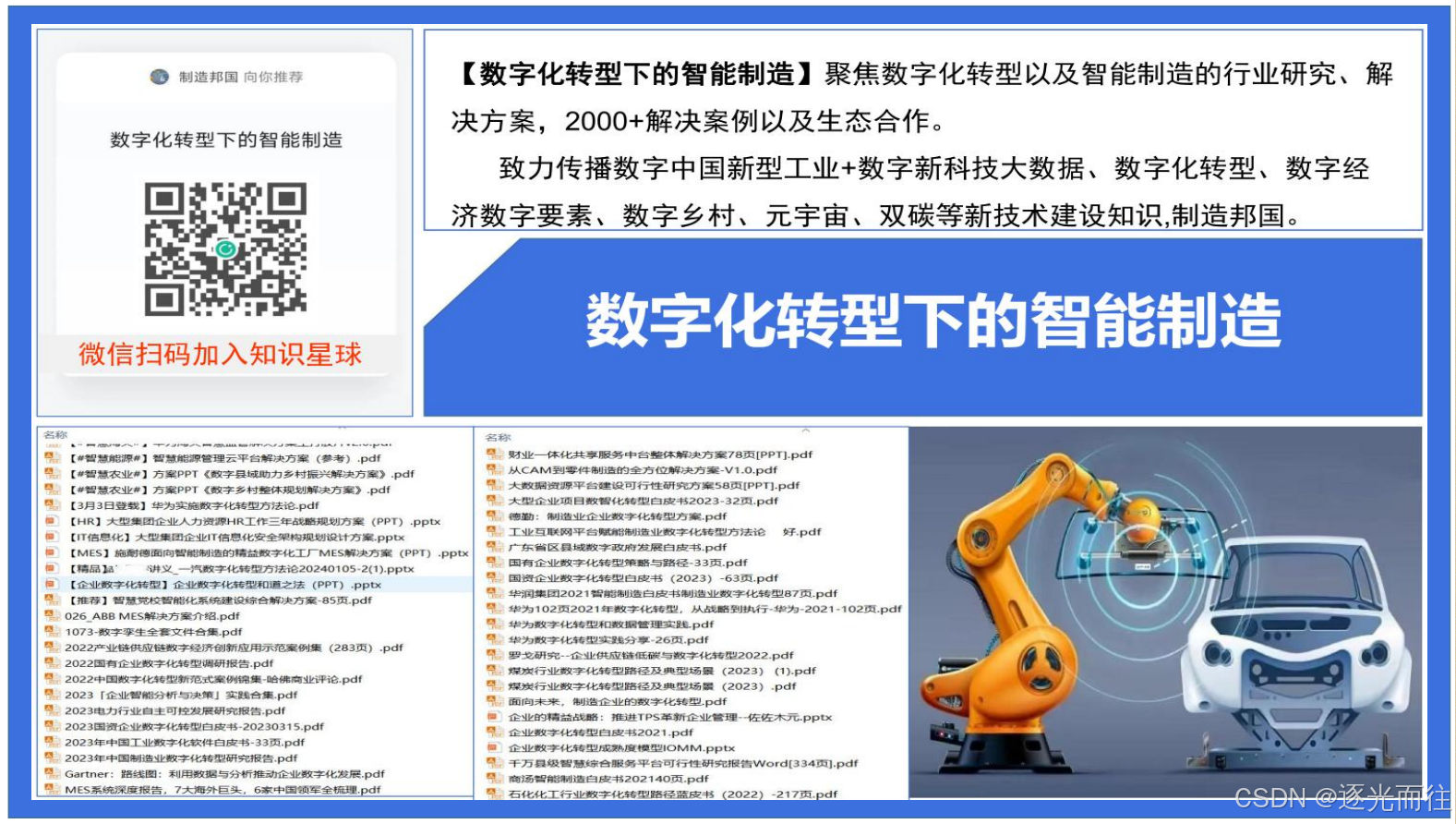文章目录
- 一、按钮变体概述
- 1. 组件介绍
- 2. 基本用法
- 二、按钮变体详细说明
- 1. 轮廓按钮(Outlined)
- 2. 文本按钮(Text)
- 3. 填充按钮(Contained)
- 三、按钮变体的实际应用场景
- 1. 界面设计
- 2. 界面一致性
- 3. 视觉层次
- 四、注意事项
- 1. 视觉一致性
- 2. 无障碍支持
- 3. 自定义样式
- 五、总结
Material-UI 是一个流行的 React UI 框架,提供了丰富的组件以提升开发效率和用户体验。本文将详细介绍 Material-UI 中的
ButtonGroup组件,重点关注按钮的变体(Button Variants)。按钮变体可以帮助我们根据不同的设计需求,灵活地定制按钮的外观和样式。
一、按钮变体概述
1. 组件介绍
ButtonGroup 组件允许我们将一组按钮组织在一起,形成一个统一的按钮组。每个按钮都可以使用不同的变体,以适应不同的UI设计需求。通过设置不同的 variant 属性,您可以选择按钮的样式,如文本按钮、轮廓按钮、填充按钮等。
2. 基本用法
以下是一个简单的示例,展示了如何在按钮组中使用不同的按钮变体:
import * as React from 'react';
import Button from '@mui/material/Button';
import ButtonGroup from '@mui/material/ButtonGroup';
import Box from '@mui/material/Box';export default function VariantButtonGroup() {return (<Boxsx={{display: 'flex',flexDirection: 'column',alignItems: 'center','& > *': {m: 1,},}}><ButtonGroup variant="outlined" aria-label="outlined button group"><Button>One</Button><Button>Two</Button><Button>Three</Button></ButtonGroup><ButtonGroup variant="text" aria-label="text button group"><Button>One</Button><Button>Two</Button><Button>Three</Button></ButtonGroup></Box>);
}
在上述代码中,我们创建了两个 ButtonGroup,分别使用了 "outlined" 和 "text" 变体。这展示了如何在同一个组件中使用不同的按钮样式,以适应不同的设计需求。
二、按钮变体详细说明
1. 轮廓按钮(Outlined)
轮廓按钮(variant="outlined")通过添加边框而不填充背景色,使按钮显得简洁而不显眼。这种变体适用于需要次要视觉提示的场景,比如用于次要操作或作为背景色与按钮颜色有较大对比的情况。
<ButtonGroup variant="outlined" aria-label="outlined button group"><Button>One</Button><Button>Two</Button><Button>Three</Button>
</ButtonGroup>
2. 文本按钮(Text)
文本按钮(variant="text")没有边框和背景色,仅显示文字。这种按钮变体适合用于界面中不那么重要的操作,或者当需要更简洁的视觉效果时。文本按钮通常用于强调其他重要元素。
<ButtonGroup variant="text" aria-label="text button group"><Button>One</Button><Button>Two</Button><Button>Three</Button>
</ButtonGroup>
3. 填充按钮(Contained)
填充按钮(variant="contained")具有填充背景色和阴影,通常用于强调主要操作或需要引起用户注意的操作。它们在视觉上比较突出,适合用在用户界面的主要操作按钮上。
<ButtonGroup variant="contained" aria-label="contained button group"><Button>One</Button><Button>Two</Button><Button>Three</Button>
</ButtonGroup>
三、按钮变体的实际应用场景
1. 界面设计
在设计用户界面时,选择合适的按钮变体可以帮助提升用户体验。例如,填充按钮可以用于主要操作,如“提交”或“保存”,而轮廓按钮和文本按钮则可以用于次要操作或提供额外的信息。
2. 界面一致性
使用不同的按钮变体可以帮助保持界面的视觉一致性,同时确保用户可以快速识别和使用各种操作按钮。通过统一的样式和变体选择,您可以确保用户界面的一致性和可用性。
3. 视觉层次
按钮变体有助于在用户界面中创建视觉层次结构。主要操作按钮可以使用填充变体来吸引用户注意,而次要操作按钮则可以使用轮廓或文本变体,以降低视觉冲突。
四、注意事项
1. 视觉一致性
在使用不同的按钮变体时,要确保整个应用程序的视觉一致性。避免在同一界面中混用多种按钮变体,以免造成用户混淆。
2. 无障碍支持
确保每个按钮都配有适当的 aria-label 属性,以支持无障碍功能。为使用屏幕阅读器的用户提供足够的信息,以保证他们能够顺利完成操作。
3. 自定义样式
根据实际需求,可以使用 sx 属性或自定义样式调整按钮组的外观,包括按钮间距、对齐方式等。确保按钮组的布局符合设计要求和用户体验。
五、总结
Material-UI 的 ButtonGroup 组件支持多种按钮变体,使得界面设计更加灵活和丰富。通过合理选择按钮变体,可以提升用户界面的可用性和视觉效果。希望本文对您在使用 ButtonGroup 组件时有所帮助,并能够在实际项目中充分发挥其潜力。
推荐:
- JavaScript
- react
- vue